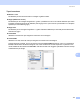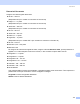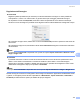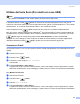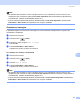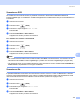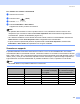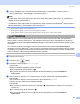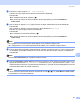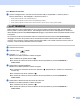Software User's Guide
Table Of Contents
- GUIDA SOFTWARE DELL’UTENTE
- Sommario
- Windows®
- 1 Stampa
- Uso del driver stampante Brother
- Funzioni
- Selezione del tipo di carta corretto
- Esecuzione simultanea delle operazioni di stampa, scansione e trasmissione fax
- Cancellazione di dati dalla memoria
- Controllo dello stato
- Impostazioni del driver stampante
- Accesso alle impostazioni del driver stampante
- Scheda Di base
- Scheda Avanzate
- Utilizzo di FaceFilter Studio di REALLUSION per la stampa di foto
- 2 Scansione
- Scansione di documenti tramite driver TWAIN
- Scansione di un documento utilizzando il driver WIA (Per Windows® XP/Windows Vista®)
- Scansione di un documento utilizzando il driver WIA (Per gli utenti di Windows Photo Gallery e Windows Fax e Scan)
- Utilizzo del tasto Scan (Per utenti USB)
- Utilizzo di ScanSoft™ PaperPort™ 11SE con OCR di NUANCE™
- Visualizzazione dei file
- Organizzazione degli elementi in cartelle
- Collegamenti rapidi ad altre applicazioni
- ScanSoft™ PaperPort™ 11SE con OCR consente di convertire l'immagine in un testo modificabile
- Importazione dei file da altre applicazioni
- Esportazione dei file in altri formati
- Disinstallazione di ScanSoft™ PaperPort™ 11SE con OCR
- 3 ControlCenter3
- 4 Scansione in rete (per i modelli con supporto di rete integrato)
- Prima di utilizzare la scansione in rete
- Utilizzo del tasto Scan
- Scansione a FTP (Per i modelli MFC-5890CN e MFC-6490CW)
- Scansione a FTP (per il modello MFC-6890CDW)
- Immissione di testo
- 5 Impostazione remota (non disponibile per i modelli DCP, MFC-250C, MFC-290C e MFC-297C)
- 6 Software PC-FAX Brother (solo per i modelli MFC)
- Invio PC-FAX
- Agenda Telefonica
- Ricezione PC-FAX (non disponibile per i modelli MFC-250C, MFC-290C e MFC-297C)
- 7 PhotoCapture Center™
- 8 Impostazioni del firewall (per gli utenti in rete)
- 1 Stampa
- Apple® Macintosh®
- 9 Stampa e invio di fax
- 10 Scansione
- 11 ControlCenter2
- 12 Scansione in rete (per i modelli con supporto di rete integrato)
- Prima di utilizzare la scansione in rete
- Utilizzo del tasto Scan
- Scansione a FTP (Per i modelli MFC-5890CN e MFC-6490CW)
- Scansione a FTP (per il modello MFC-6890CDW)
- Immissione di testo
- 13 Impostazione remota e PhotoCapture Center™
- Indice
- brother ITA
Scansione
179
10
Per i modelli con schermo a sfioramento 10
a Caricare il documento.
b Premere il tasto (Scan).
c Premere Scan to File.
d Premere Inizio Mono o Inizio Colore.
L'apparecchio avvia il processo di scansione.
Nota
• Per passare dalla scansione a colori a quella in bianco e nero, selezionare colore o bianco e nero
nell'opzione Tipo di scansione nella scheda Tasto dispositivo della schermata di configurazione di
ControlCenter2. (Vedere SCANSIONE apagina191.)
• Se si desidera modificare il nome file dei documenti scanditi, inserire il nome desiderato nella sezione
Nome file della scheda Tasto dispositivo della configurazione di ControlCenter2.
• Il tipo di scansione dipende dai parametri impostati nella scheda Tasto dispositivo; selezionando
Inizio Mono o Inizio Colore le impostazioni non vengono modificate.
Scansione a supporto 10
È possibile effettuare la scansione di documenti in bianco e nero e a colori direttamente in una unità di
memoria flash USB o una scheda di memoria. I documenti in bianco e nero saranno memorizzati nei formati
PDF (*.PDF) o TIFF (*.TIF). I documenti a Colori possono essere memorizzati nei formati file PDF (*.PDF) o
JPEG (*.JPG). I nomi per i file si basano sulla data corrente. Ad esempio, la quinta immagine acquisita il 1°
luglio 2009 verrà nominata 01070905.PDF. È possibile modificare il colore, la qualità e il nome del file.
Nota
Nei modelli DCP non è possibile modificare il nome del file.
Risoluzione Opzioni formato file Formato file predefinito
(per i modelli con display
a 1 o 2 righe)
Formato file predefinito
(per i modelli con display
a colori e touchscreen)
B/N 200x100 dpi TIFF / PDF TIFF PDF
B/N 200 dpi TIFF / PDF TIFF PDF
Colori 150 dpi JPEG / PDF PDF PDF
Colori 300 dpi JPEG / PDF PDF PDF
Colori 600 dpi JPEG / PDF PDF PDF